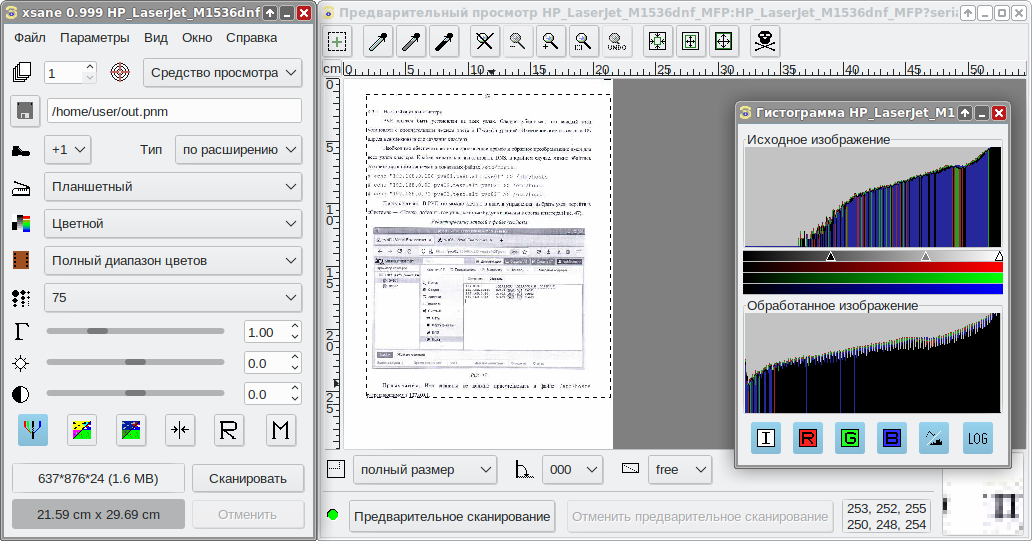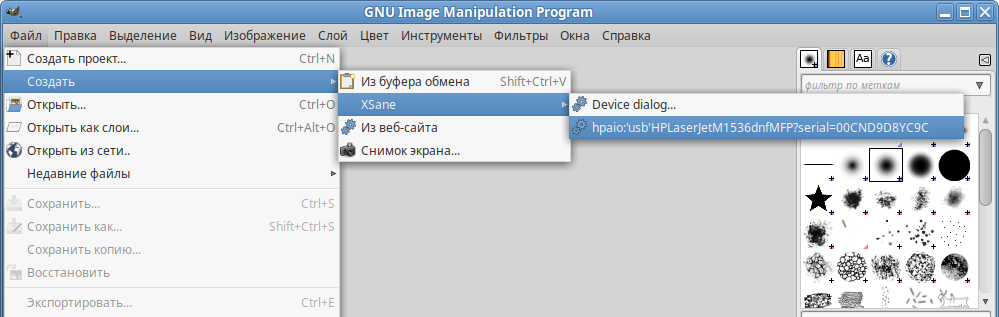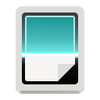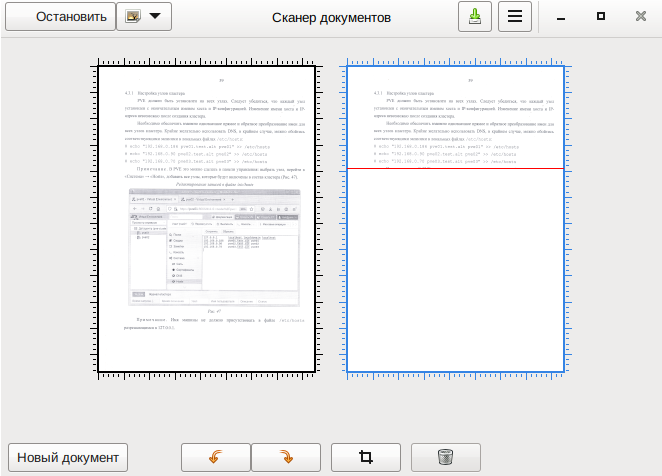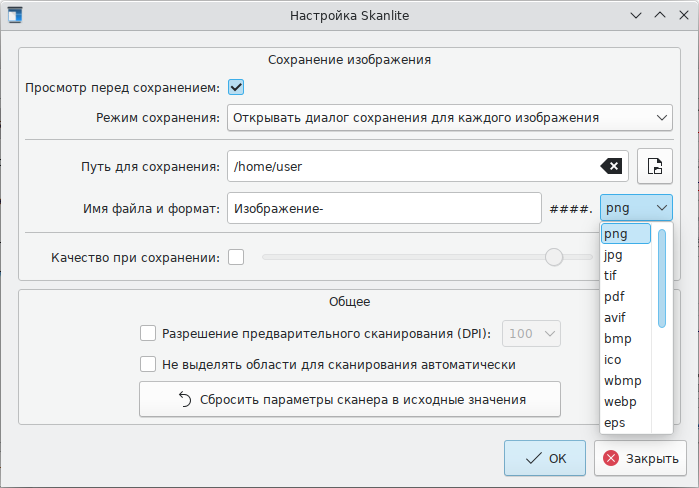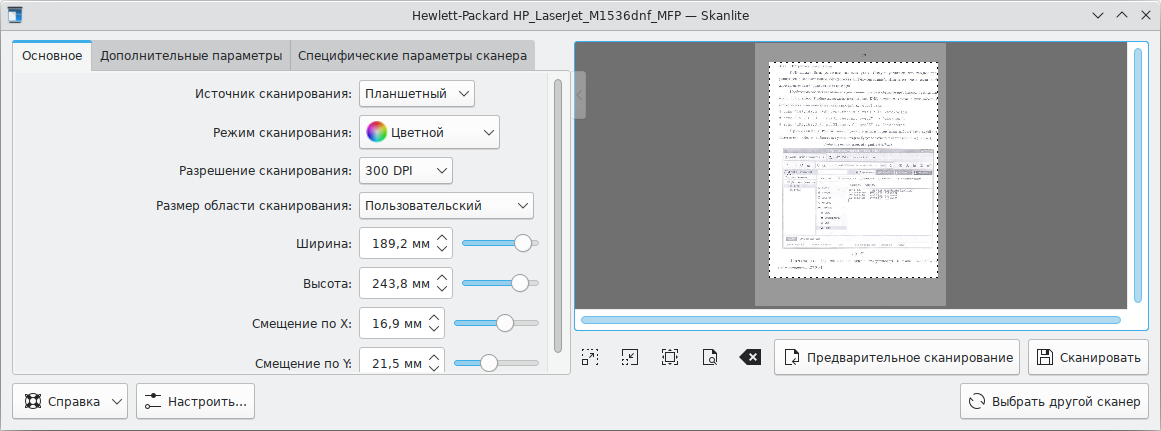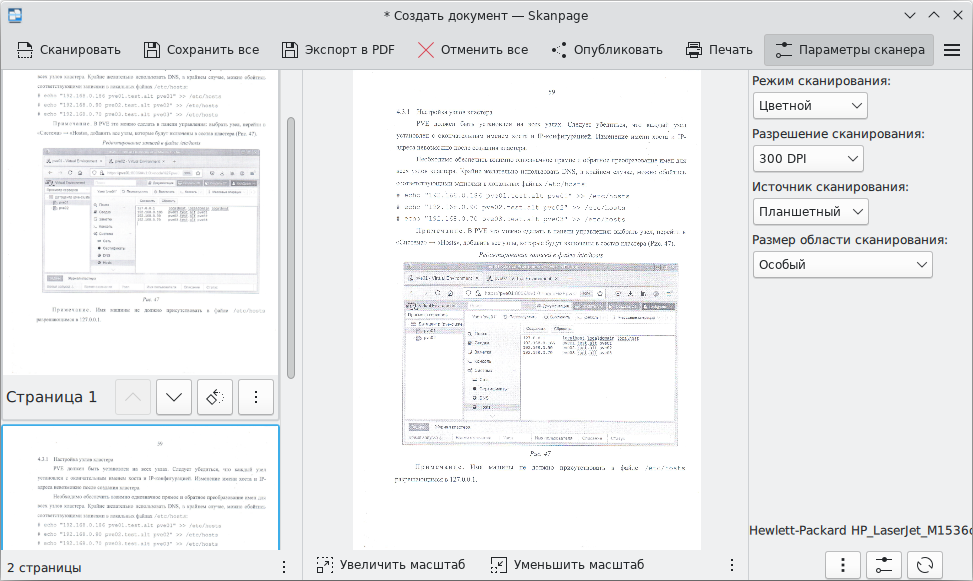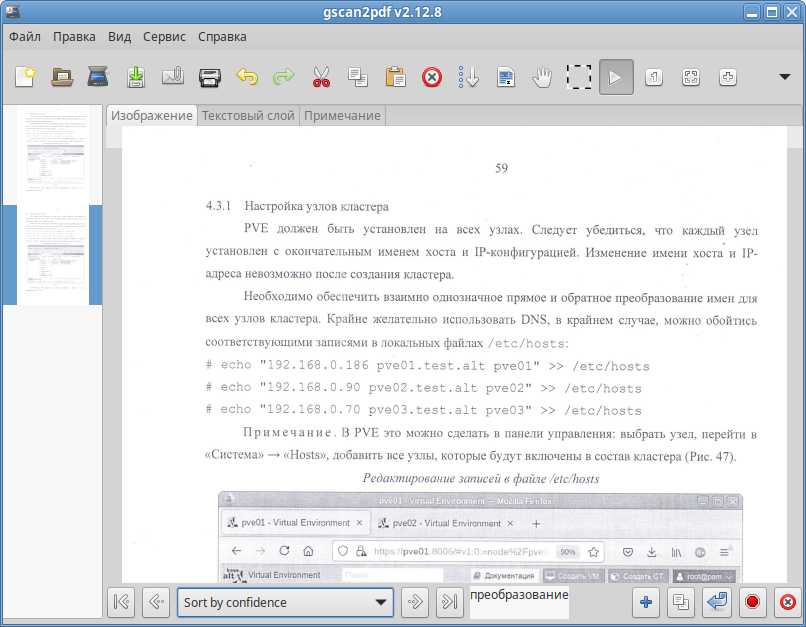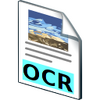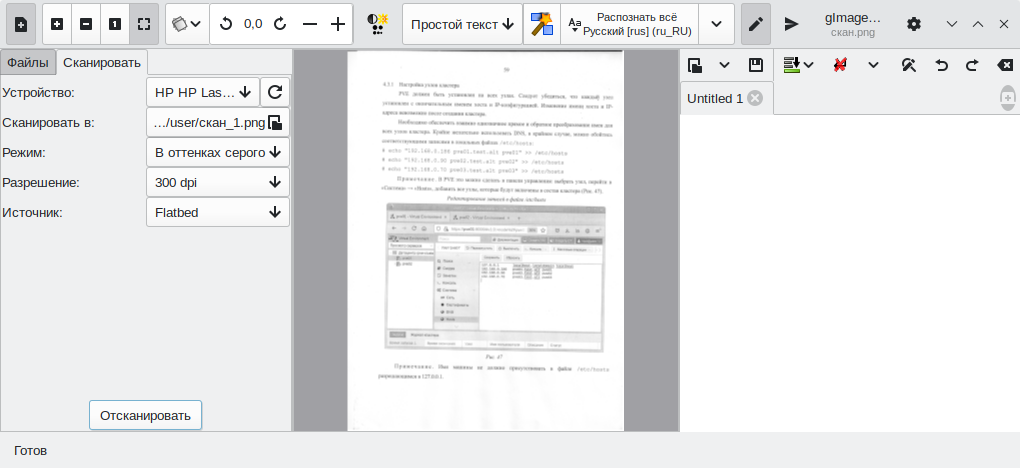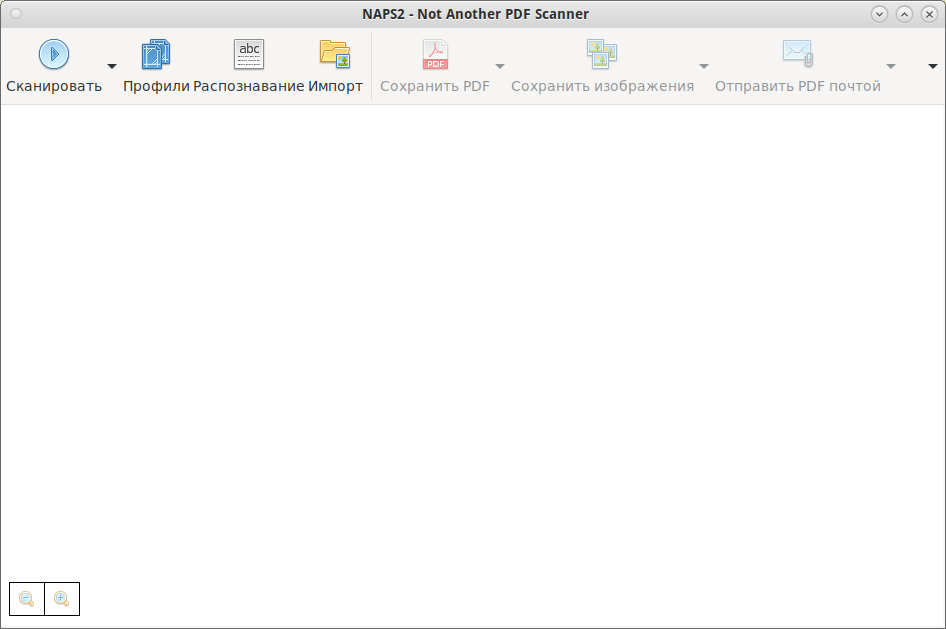Работа со сканером
< Soft
Интерфейс — это программа, которая взаимодействует с SANE для получения отсканированного вывода в желаемом формате.
Xsane
| Xsane | |
|---|---|
| Разработчик(и) | Оливер Раух |
| Первый выпуск | 1996 |
| Лицензия | GNU GPL |
| Сайт | xsane.org |
| Репозиторий | xsane |
Xsane (пакет xsane) — графический интерфейс для получения изображения со сканера. Может быть вызван из GIMP.
Возможности:
- предварительное сканирование (просмотр);
- ручное и автоматическое выделение необходимой области для сканирования;
- сканирование в файл формата JPEG, PDF, PNG, PNM, PostScript, TEXT, TIFF;
- настройка сканирования в файл с уникальным именемж
- создание многостраничных документов (пакетное сканирование);
- возможность работы как плагин к редактору изображений GIMP.
Xsane предоставляет возможность создать многостраничный документ, минуя промежуточный этап сохранения страниц в виде отдельных графических файлов и использования вспомогательных утилит. Возможно создание документа в формате pdf, tiff или PostScript.
Установка:
# apt-get install xsane
Для возможности вызова Xsane из GIMP должен быть установлен пакет xsane-gimp2:
# apt-get install xsane-gimp2
Simple Scan
| Simple Scan | |
|---|---|
| Разработчик(и) | Canonical Ltd. |
| Первый выпуск | ~2010 |
| Лицензия | GNU GPL |
| Сайт | gitlab.gnome.org |
| Репозиторий | simple-scan |
Simple Scan (пакет simple-scan) — это простое в использовании приложение, предназначенное для того, чтобы пользователи могли подключить свой сканер и быстро получить изображение/документ в соответствующем формате. Программа предоставляет базовый набор функций и настроек для сканирования.
Установка:
# apt-get install simple-scan
Сохранить документ можно в формате pdf (может содержать несколько страниц) или в форматах png, jpg и webp (для каждой отсканированной страницы будет создан отдельный файл).
Skanlite
| Skanlite | |
|---|---|
| Разработчик(и) | KDE |
| Первый выпуск | ~2010 |
| Лицензия | GPL-2.0+, GFDL-1.3 |
| Сайт | apps.kde.org |
| Репозиторий | skanlite kde5-skanlite |
Skanlite (пакет kde5-skanlite) — простое приложение от KDE для получения и сохранения изображения со сканеров.
Возможности:
- показ диалога сохранения для каждого полученного со сканера изображения или автоматическое сохранение в заданную папку с автоматическим формированием имён файлов по заданным правилам:
- поддержка сетевых сканеров;
- предварительный просмотр с выбором области для сканирования;
- сканирование нескольких областей одного изображения.
Установка:
# apt-get install kde5-skanlite
Skanpage
| Skanpage | |
|---|---|
| Разработчик(и) | KDE |
| Первый выпуск | 9 декабря 2021 |
| Лицензия | GPL-2.0-or-later |
| Сайт | apps.kde.org |
| Репозиторий | skanpage kde5-skanpage |
Skanpage (пакет kde5-skanpage) — простое приложение от KDE для сканирования и сохранения документов и изображений, состоящих из нескольких страниц.
Возможности:
- поддержка планшетных сканеров и сканеров с устройством автоматической подачи;
- настройка параметров сканирования;
- упорядочивание, вращение, удаление отсканированных страниц;
- поддержка формата PDF для сохранения документов и форматов файлов изображений.
Установка:
# apt-get install kde5-skanpage
gscan2pdf
| gscan2pdf | |
|---|---|
| Разработчик(и) | Jeffrey Ratcliffe |
| Первый выпуск | 06 августа 2006 |
| Лицензия | GPL |
| Сайт | gscan2pdf.sf.net |
| Репозиторий | gscan2pdf |
gscan2pdf (пакет gscan2pdf) — программа сканирования документов с возможностью их сохранения в формате PDF или DjVu.
Возможности:
- позволяет сканировать и сохранять всё или только выделенное в форматах PDF или DjVu, включая метаданные;
- распознавание текста;
- импорт отсканированных документов и изображений;
- наличие инструментов для минимальной обработки изображений при сканировании: повороты, установка порога, очистка документа, негатив, нерезкая маска и кадрирование.
Установка:
# apt-get install gscan2pdf
gImageReader
| gImageReader | |
|---|---|
| Разработчик(и) | Sandro Mani |
| Первый выпуск | 2009 |
| Лицензия | GNU GPL v3 |
| Сайт | github.com |
| Репозиторий | gimagereader |
gImageReader программа для распознавания текста (GUI Tesseract).
Возможности:
- поддерживаемые форматы изображений: jpeg, png, tiff, gif, pnm, pcx, bmp;
- поддержка формата электронных документов PDF. Возможность выбрать отдельные страницы и диапазон страниц для распознавания;
- автоматическое обнаружение расположения страницы;
- выделение области с текстом для распознавания;
- проверка орфографии;
- получение изображения напрямую со сканера.
gImageReader имеет возможности прямого получения изображения со сканера, но при этом отсутствует операция предварительного сканирования.
Установка:
# apt-get install gimagereader-common
NASP2
| NASP2 | |
|---|---|
| Разработчик(и) | Ben Olden-Cooligan |
| Первый выпуск | 2018 |
| Лицензия | GNU GPL v2 |
| Сайт | github.com |
| Репозиторий | нет |
NAPS2 - это свободная программа для сканирования под Windows, Mac и Linux
Предлагает удобное сканирование с помощью устройств Canon, Brother, HP, Epson, Fujitsu и др. и сохранение результатов одним щелчком мыши в форматах PDF, TIFF, JPEG или PNG.
1. Скачайте rpm-пакет под вашу архитектуру с официального сайта
2. Установите пакет командой:
$ su - # apt-get install '/home/test/Загрузки/naps2-*-linux-x64.rpm'
Путь, разумеется, укажите свой.
scanimage
| Scanimage | |
|---|---|
| Разработчик(и) | Сообщество SANE |
| Первый выпуск | 27 ноября 1996 |
| Лицензия | GNU GPL |
| Сайт | sane-project.org |
| Репозиторий | sane |
scanimage — интерфейс командной строки для управления сканированием.
Список доступных сканеров:
$ scanimage -L
device `hpaio:/usb/HP_LaserJet_M1536dnf_MFP?serial=00CND9D8YC9C' is a Hewlett-Packard HP_LaserJet_M1536dnf_MFP all-in-one
Проверка работы сканера:
$ scanimage -T -d 'hpaio:/usb/HP_LaserJet_M1536dnf_MFP?serial=00CND9D8YC9C'
scanimage: scanning image of size 637x876 pixels at 1 bits/pixel
scanimage: acquiring gray frame, 1 bits/sample
scanimage: reading one scanline, 80 bytes... PASS
scanimage: reading one byte... PASS
scanimage: stepped read, 2 bytes... PASS
scanimage: stepped read, 4 bytes... PASS
scanimage: stepped read, 8 bytes... PASS
scanimage: stepped read, 16 bytes... PASS
scanimage: stepped read, 32 bytes... PASS
scanimage: stepped read, 64 bytes... PASS
scanimage: stepped read, 128 bytes... PASS
scanimage: stepped read, 127 bytes... PASS
scanimage: stepped read, 63 bytes... PASS
scanimage: stepped read, 31 bytes... PASS
scanimage: stepped read, 15 bytes... PASS
scanimage: stepped read, 7 bytes... PASS
scanimage: stepped read, 3 bytes... PASS
где 'hpaio:/usb/HP_LaserJet_M1536dnf_MFP?serial=00CND9D8YC9C' — актуальное имя подключенного устройства.
Сканирование с сохранением результата в файл:
$ scanimage --format=png -d 'hpaio:/usb/HP_LaserJet_M1536dnf_MFP?serial=00CND9D8YC9C' > ~/scan.png